
¿Necesita silenciar rápidamente su PlayStation 5 (PS5)? ¡No busques el control remoto de tu TV! Existe una manera rápida y fácil de silenciar rápidamente todo el audio de la PS5 directamente desde su controlador DualSense. Así es cómo.
Todo lo que necesita hacer para silenciar todo su sistema es simplemente mantener presionado el botón Mute en su controlador DualSense durante varios segundos. Es el botón horizontal debajo del botón PlayStation (que se usa para encender y emparejar el controlador ) y encima del ícono del micrófono que tiene una barra.
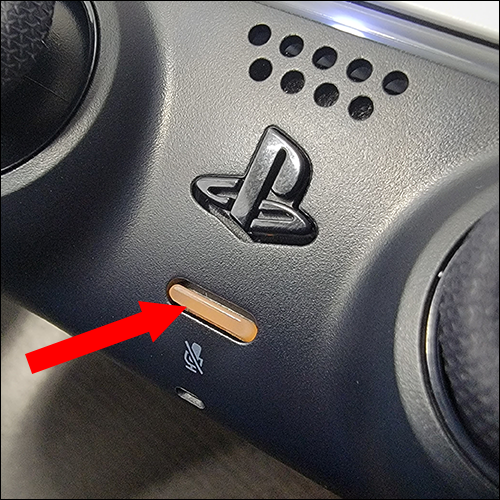
El botón Silencio comenzará a parpadear en naranja, lo que significa que todo el audio de PlayStation se ha silenciado. Este acceso directo funciona con todo el audio de PS5 procedente de cualquier fuente, incluidos auriculares, altavoces de TV, receptores de AV y barras de sonido. Sin embargo, este método no silenciará el audio si está utilizando un controlador DualSense con una PC .
Tenga en cuenta que con solo tocar el botón Silencio, solo se silenciará el micrófono integrado del controlador DualSense. Si ha hecho esto, el botón Silencio se iluminará en naranja sólido en lugar de naranja pulsante. Deberá mantener presionado el botón para activar el silencio completo del sistema.
Para reactivar su PS5, simplemente toque el botón Silenciar nuevamente, o presione el botón PlayStation para abrir el Centro de control. Luego, desde la fila inferior, seleccione la opción «Sonido».
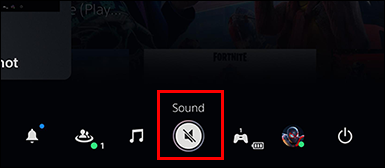
Una vez que aparezca la ventana emergente, seleccione «Desactivar silencio».
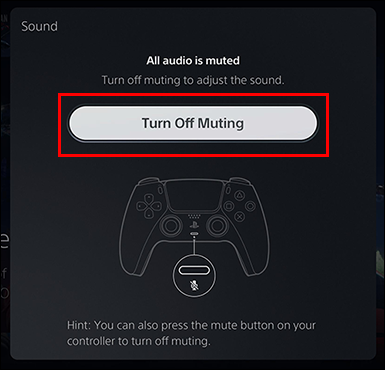
¡Eso es! Disfruta del dulce silencio de tu PS5 silenciada.


